
どうもさっさんです^^
いままで多ボタンゲーミングマウスと言えば圧倒的にロジクールのG502シリーズが人気でした。
僕も現在はG502 WLを使っていて非常に満足しています。
ただ、「人気」「定番」といった製品はどこか面白みに欠けるような気がして、他社でいいマウスがないかチェックしていたところ、CORSAIRからG502に似たマウスが発売されていたので試しに買ってみることにしました。
ということで本記事ではCORSAIRの最新多ボタンゲーミングマウス「NIGHTSWORD RGB」をレビューしていきます。
NIGHTSWORD RGBについて

NIGHTSWORD RGBとは、2019年6月22日にCORSAIRから発売されたゲーミングマウスで、リマッピングやマイクに対応した10個のボタンを搭載しているのが特徴です。
設定はPCにCORAIR専用ソフトのiCUEをインストールして行います。
カスタムした設定内容はオンボードメモリに最大3つまで保存することが可能で、自分のPC以外で使う場合に一から設定する手間を省くことができます。
センサーはPixart製の超高精度PMW3391を搭載し、DPI100から18,000の間で1刻みの細かい設定が可能になっています。
マウス底面には調整用のウエイトを装着することができるため、119gから141gの間で最適な重量にすることができます。
左右のクリックボタンにはオムロン社製の5,000万回対応高耐久スイッチを採用しているため、長期間の使用が可能です。
各ボタンの位置についてですが、左クリックの横2つとサイドボタン下の1つはロジクールのG502シリーズをかなり意識した作りになっているように感じます。
今までは「FPS・TPS向けの多ボタンマウスと言えばG502」というイメージがありましたが、今後はNIGHTSWORD RGBを使う方も増えるかもしれませんね。
- 超高精度PMW3391オプティカルセンサー搭載
- 10個のリマッピング・マクロ対応プログラマブルボタン
- オンボードメモリ搭載
- 高耐久を誇るオムロン製スイッチ
- 独自のウエイト調整システム
スペック
| 製品名 | NIGHTSWORD RGB |
|---|---|
| 製品画像 |  |
| カラー | ブラック |
| 接続インターフェース | USB 2.0 |
| ケーブル長 | 約1.8m |
| ボタン数 | 10 |
| センサー | PMW3391オプティカルセンサー |
| 解像度 | 100DPI – 18,000DPI (1DPI刻み) |
| オンボードメモリ | 3 |
| バックライト | 4-Zone RGB |
| レポートレート | 1000Hz |
| 本体サイズ | 124.9(L) x 68.5(W) x 45.5(H) mm |
| 本体重量 | 約119g |
| 発売日 | 2019年6月22日 |
| 価格(2019.7.10現在Amazon出品価格) | 12,611円 |
NIGHTSWORD RGB 開封&外観チェック
▼外箱はこんな感じです。

CORSAIRらしい黄色と黒のパッケージがかっこいいです。
▼中身を取り出し並べてみます。

内容物一覧
- NIGHTSWORD RGB本体
- 調整用ウエイト
- 説明書等
▼それではマウス本体を詳しく見ていきましょう。

▼上から見ると左右のクリックがプラスチック製で、手のひらが触れる部分がラバー製になっているのがわかります。

▼こちらが正面から見た画像です。

底面付近のメッシュのように見える部分はRGBゾーンになっています。
▼マウスホイールはゴム製でグリップ力に優れています。

▼マウスホイールの後ろにはプロファイル切り替えボタンが配置されています。

▼こちらは後ろから見た画像です。

正面同様に底面付近にはRGBゾーンがあります。
▼こちらは左サイド全体の画像です。

▼左クリックの左側にDPIアップ・ダウンの2つのボタンが付いています。

▼サイドボタン進むのすぐ下には大き目のボタンが一つ付いています。

これはスナイパーボタンというもので、押している間だけDPIを設定した数値に変更することができます。
また、サイドボタン進むの前にはDPIやプロファイル切り替えの目安になるランプが3つ配置されています。
▼次にマウス底面を見ていきましょう。

マウスソールは割と大き目で5か所に貼り付けられています。
▼センサーの周りは蓋になっていて取り外すと調整用のウエイトを入れることができます。


▼調整用の重りは4.5gと2.8gが3つずつ付属しています。


▼クイックガイドは一応日本語にも対応していますが、設定などについての解説はないので自分でいじって覚える必要があります。
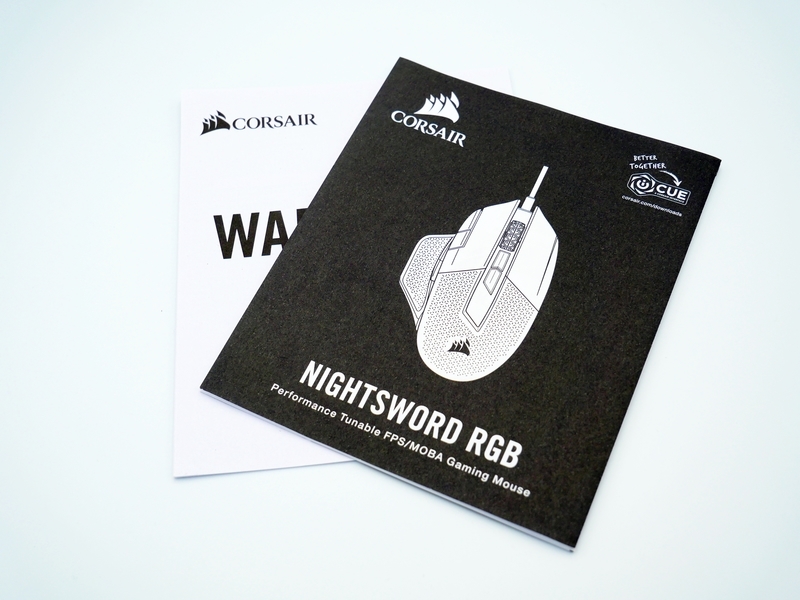
G502 HEROと比較してみる
▼僕も実際に愛用していますし(ワイヤレスモデルですが)、多ボタンマウスで最も高い人気を獲得している製品と言えばやはりこのG502でしょう。
今回は2018年に発売されたG502 HEROとNIGHTSWORD RGBを比較してみます。

▼二つ並べてみると全体的にNIGHTSWORD RGBの方が大きいのがわかります。

▼ボタンの数や位置はほとんど一緒ですが、大きさや形などは若干違います。

▼デザインや質感についてはG502 HEROの方が先進的ですっきりしているように見えます。


▼マウスホイールはNIGHTSWORD RGBがゴム製に対してG502 HEROが金属性なのでNIGHTSWORD RGBの方が滑りにくく使いやすいかと思います。


ただしG502 HEROはマウスホイールのチルトに対応していますが、NIGHTSWORD RGBは非対応です。
▼重さは実測値で若干NIGHTSWORD RGBの方が軽かったです。


価格についてですが、NIGHTSWORD RGBは2019年7月10日現在12,611円と有線マウスにしては少し高いです。
それに対してG502 HEROは9,639円と約3,000円ほど安く買えるので、どうしてもNIGHTSWORD RGBは割高感があります。
価格だけで考えるとG502 HEROの方がおすすめですね。
専用ソフトiCUEで設定してみる
専用ソフトは下のリンクからダウンロードできます。
▼クリックすると下の画像のページが表示されます。
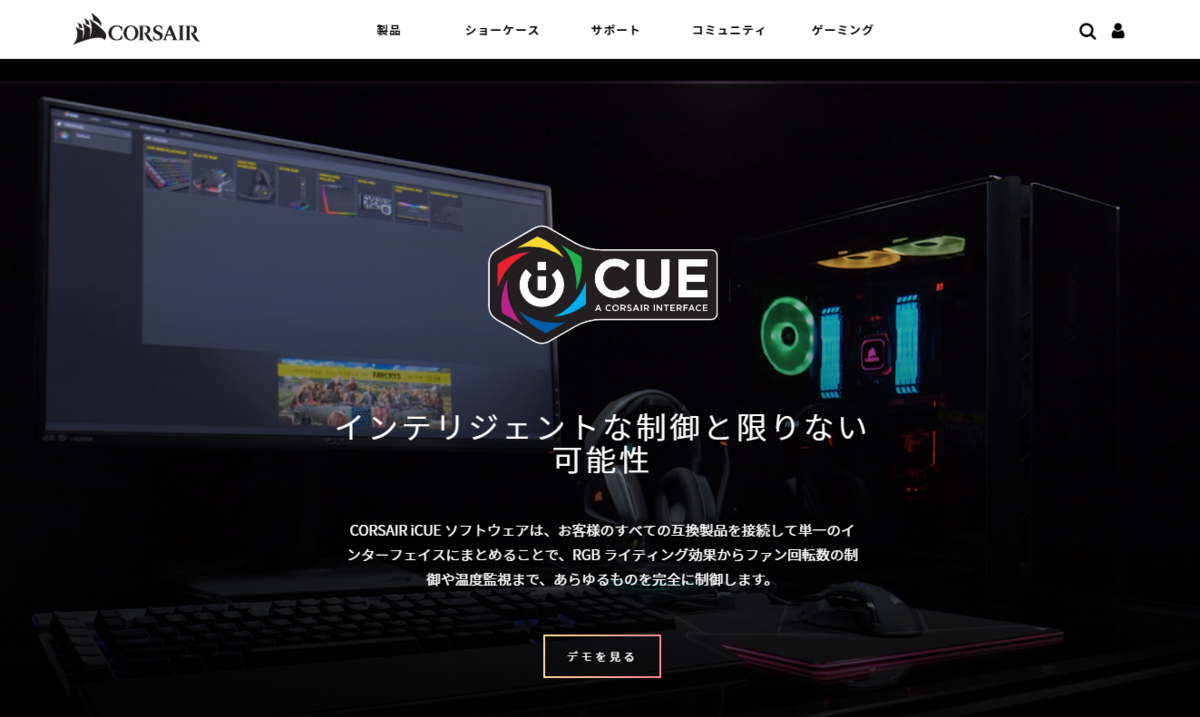
▼下の方にスクロールしていくとダウンロードボタンがあるのでクリックし、インストーラーをダウンロード後インストールしましょう。

▼インストール後iCUEを起動してみました。
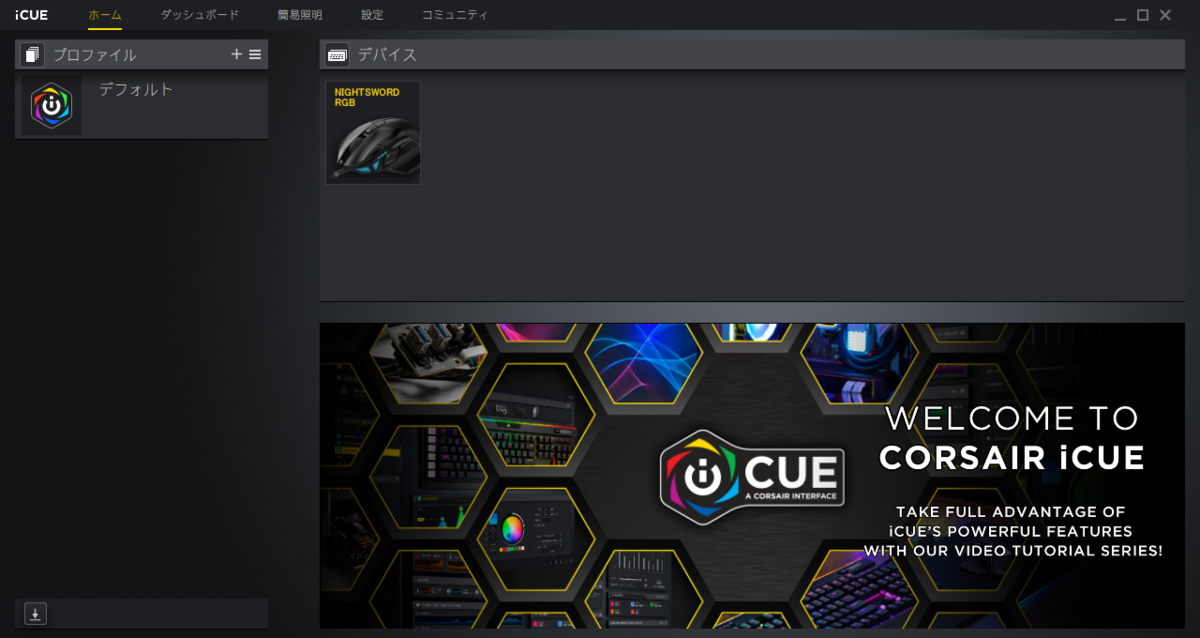
デバイス欄には現在接続中のCORSAIR製品が表示されます。
NIGHTSWORD RGBのアイコンをクリックすると設定画面に進みます。
▼設定画面はこんな感じです。
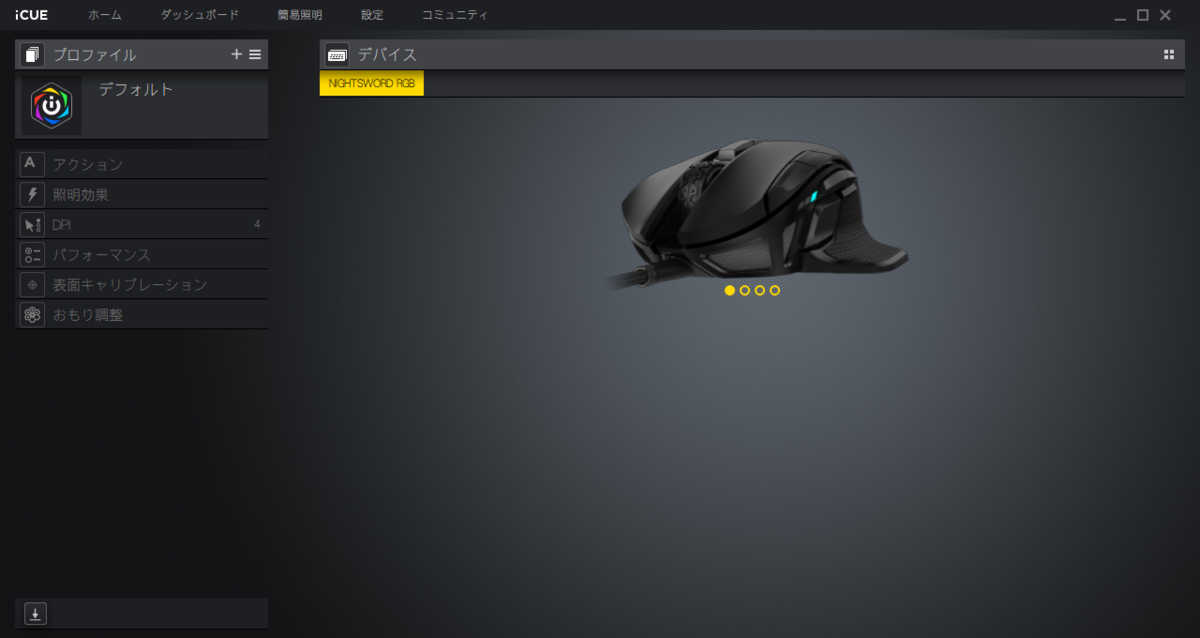
現在のプロファイルはデフォルトになっていますが、クリックするとオンボードメモリの設定に切り替えることもできます。
▼アクションでは各ボタンの割り当てを変更したり、マクロを組むことができます。

▼僕の場合はDPIのアップダウンやスナイパーボタンは使わないのでキーボードキーを割り当ててゲーム内コマンドとして使います。

▼照明効果ではマウスの光り方や色を細かく設定できます。

▼DPIではその名の通りマウスのDPIを変更できます。
スナイパーボタン使用時のDPIもここで変更が可能です。

▼パフォーマンスではインジケーターカラーやマウスポインターの速度を変更可能です。
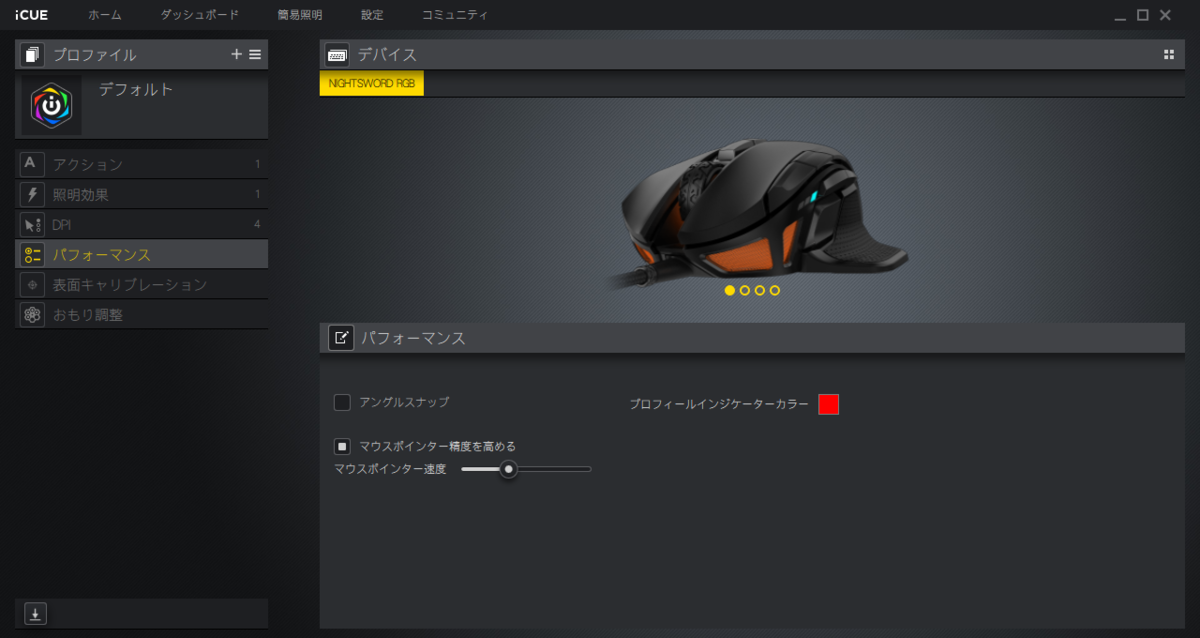
▼表面キャリブレーションはおそらく使っているマウスパッドに合わせてセンサーの挙動を設定する機能だと思われます。
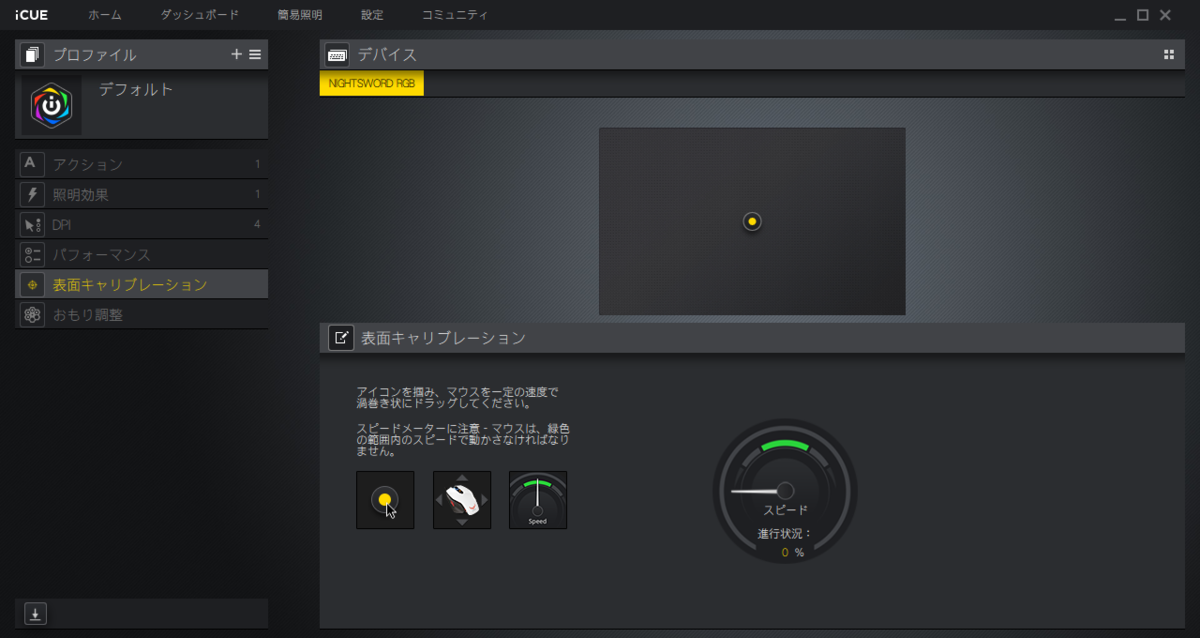
▼おもり調整ではマウス底面に装着しているウエイトの数値を入力します。
これはウエイトを使っている場合にのみ使う機能です。
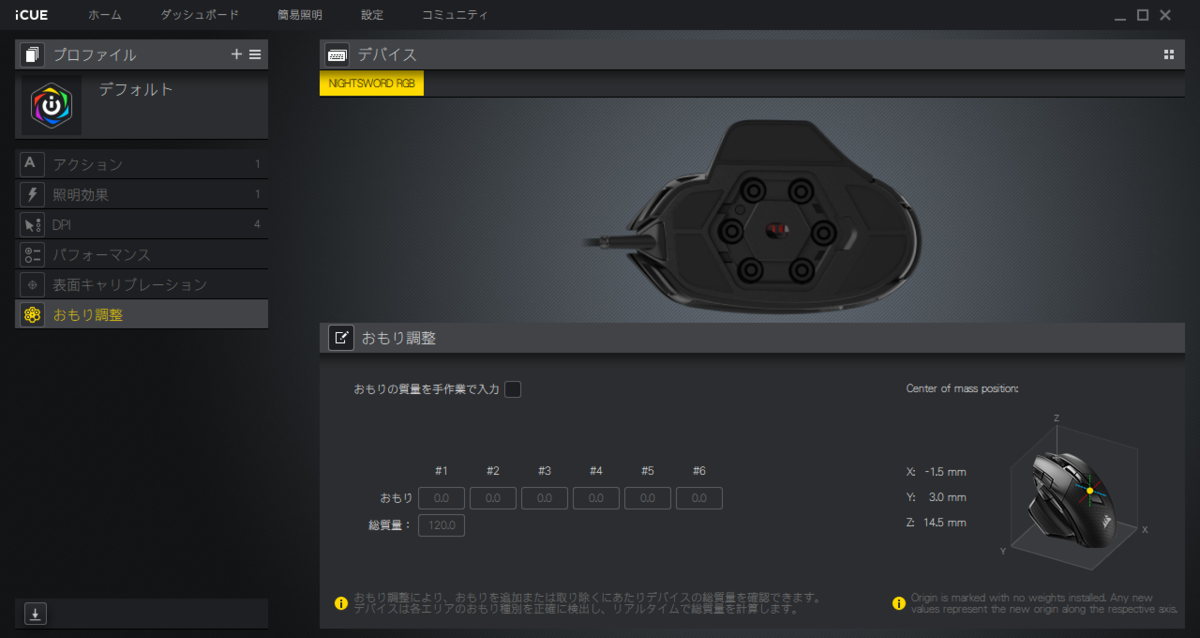
設定は以上です。
自分が使う用途に合わせてオンボードメモリやPC上に保存するプロファイルを使い分けると便利だと思います。
実際にゲームで使ってみた感想
 PC版フォートナイトでしばらく使ってみたんですが、僕が普段からG502を使っていることもあり、握り心地やボタンの押し心地は違うものの、それほど違和感なく快適に使うことができました。
PC版フォートナイトでしばらく使ってみたんですが、僕が普段からG502を使っていることもあり、握り心地やボタンの押し心地は違うものの、それほど違和感なく快適に使うことができました。
多ボタンマウスは構造上どうしても本体重量が重くなりがちですが、NIGHTSWORD RGBは非常に手にフィットするためそれほど重さを感じません。
実測値でG502 HEROとほとんど重さは変わらないんですが、実際に使ってみるとNIGHTSWORD RGBの方が軽く感じます。
設定ソフトの操作性は悪くありませんが、わかりやすくもないのでこういったデバイスの設定に慣れてない方だと初めは戸惑うこともあるでしょう。
僕は同じくCORSAIRデバイスや他社製品を多数使ってきましたが、NIGHTSWORD RGBの設定を初めてするときはイマイチやり方がわからず難しかったです。
ただ、しばらくいじってみたらボタンのリマッピングやマクロの組み方まで一通り設定できるようにはなりました。
トータルで考えると多ボタン有線マウスとしては優秀な製品かなと思いますが、G502の後発製品でありながら目新しい機能は特になく、それでいて価格が約3,000円ほど高いので個人的にはG502 HEROをおすすめします。
PCゲームで多ボタンマウスが欲しいと考えている方は是非チェックしてみてください。
今回の記事は以上です。
お読みいただきありがとうございました。

